USB -пристрій у Windows постійно підключається та відключається - як з’ясувати причину та виправити
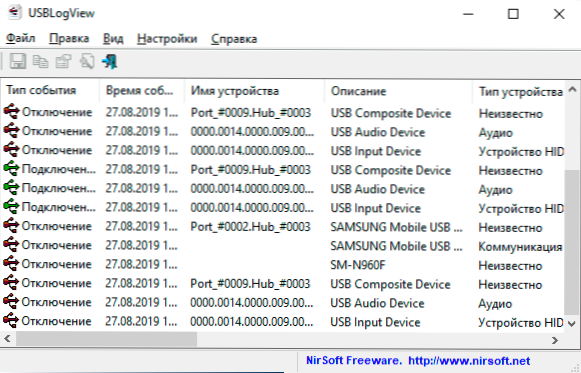
- 1884
- 10
- Manuel Smith
Під час підключення або відключення USB -пристроїв Windows 10, 8.1 і Windows 7 відтворює звук, і деякі користувачі стикаються з тим, що звук підключення та відключення USB з’являється постійно, хоча не ясно, що це за пристрій. Можливий ще один варіант: пристрій відомий, але невідомо, чому його постійно вимикають і підключають.
У цих інструкціях, порядок ми вирішимо кожну з проблем: спочатку про те, як дізнатися, чому звук вимкнення та підключення USB -пристроїв постійно грає і який пристрій генерує його, а потім про те, чому це може статися і як робити Виправте проблему.
- Ми дізнаємось, який пристрій викликає постійні звуки з'єднання та відключає USB
- Чому USB -пристрій постійно вимикається та відключається
- Відеоінструкція
Постійні звуки підключення та вимкнення USB - як з’ясувати, який пристрій викликає їх
Якщо ви час від часу почуєте звук підключення USB -пристрою в Windows, але ви не можете дізнатися, який пристрій їх викликає, це можна зробити за допомогою двох безкоштовних програм одного розробника: Nirsoft USBDeview та USBlogView. Другий мені здається зручнішим для розглянутого завдання, і тому ми почнемо з цього.
- Завантажте USBlogView з офіційного веб -сайту розробника https: // www.Nirsoft.net/utils/usb_log_view.html і розпакувати архів у зручному для вас. На одній сторінці є файл для завантаження російської мови інтерфейсу: просто розпаковуйте його у папці за допомогою програми.
- Запустіть програму, не закривайте, а просто дотримуйтесь нових рядків, які з’являються в ній: з кожним з'єднанням або відключенням USB -пристрою нижче, рядки з інформацією про подію та пристрій генеруватимуть, що генерує її.
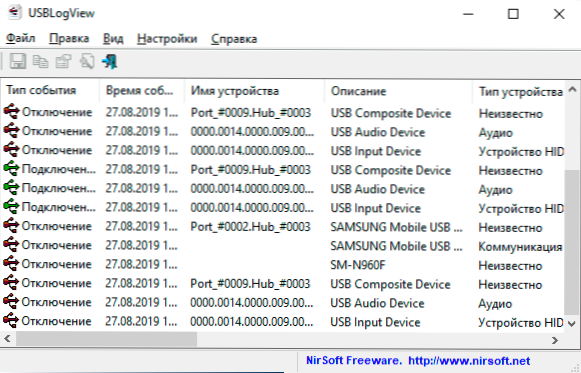
- Ви можете сортувати публікації у стовпці часу події, щоб вгорі були додані нові події для більш зручного перегляду.
- Виходячи з опису пристрою, він зазвичай порівнюється, щоб визначити, який USB -пристрій постійно підключається та відключається (зверніть увагу на: деякі пристрої за допомогою системи можна визначити як кілька пристроїв, наприклад, багато телефонів - у цьому випадку ви можете Дивіться у списку, що все підключено та відключається одразу вони).
Друга програма, USBDeview доступна на https: // www.Nirsoft.Net/utils/usb_device_view.HTML (для цього також є російський).
Він відображає стан усіх підключених USB та відключених пристроїв. Якщо ваш невідомий пристрій підключений, а потім вимкнено, записи для нього будуть відображатися у верхній частині списку.
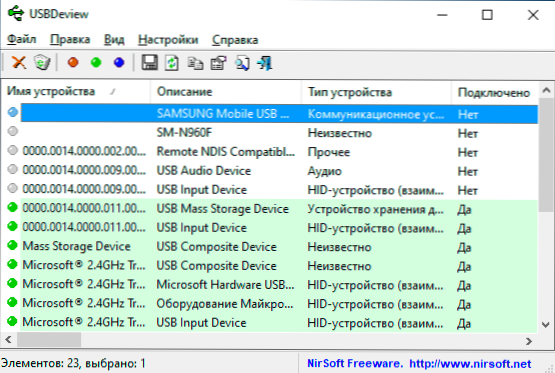
Крім того, як і в попередньому випадку, згідно з описом пристрою, можна буде зрозуміти, про який пристрій ми говоримо і на основі цього для вживання дій. Якщо опис не дає зрозуміти, що пристрій підключений та відключений - запишіть його опис із програми в коментарях, я спробую сказати.
Майте на увазі, що часто ми говоримо не про зовнішні USB -пристрої, а про внутрішній, підключений через внутрішній інтерфейс комп'ютера або ноутбука: наприклад, веб -кадр на ноутбуці (а також клавіатуру та сенсорну панель), a Читання карт на ПК-всім часто також підключений до USB, хоча і не зовні.
Чому USB -пристрої постійно підключаються та відключаються
І тепер про основні причини, чому існує постійне відключення та відключення USB -пристроїв із відтворенням відповідного звуку:
- Використання USB -центрів (гілки) та багато пристроїв, підключених до них: вони не завжди можуть забезпечити безперебійну роботу. Спробуйте підключити пристрій безпосередньо до USB -роз'єму.
- Підключення через USB -пристрій, в деяких моментах, що потребують великої потужності, що не забезпечує USB -роз'єм на вашому комп’ютері або ноутбуці. Це також може бути спричинене проблемами живлення (як правило, в цьому випадку є й інші симптоми - включення - це не перший раз, раптові відключення та інші).
- Закривається на справі ПК, випадок, що притулився до радіатора нагріву, проблеми з апаратним забезпеченням з ланцюгом живлення.
- Пошкодження кабелів та роз'ємів як на комп'ютері, так і на самому ноутбуці, і на кінцевому пристрої.
- У деяких випадках робота третє -партійних антивірусів: наприклад, під час перевірки пристроїв, підключених USB, вони можуть ініціювати своє відключення та з'єднання.
- Параметри економії енергії пристроїв. Ви можете перевірити пристрої в диспетчері: знайти пристрій, який вимкнено та підключений, натисніть на нього за допомогою правої кнопки миші, відкрийте "Властивості" та перевірте, чи встановлена позначка "Дозвольте заощадити енергію" на контроль живлення », спробуйте зняти його та застосувати налаштування.

- Неправильна робота драйвера пристрою: Якщо він несправно під час роботи, система може вимкнути пристрій, а потім, на момент оновлення параметрів обладнання, ввімкніть його знову. У цьому випадку помилка зазвичай видно в диспетчері пристроїв, коли пристрій вимкнено (позначення оклику поруч із іменем пристрою).
- Неправильна робота встановлених драйверів живлення ПК або ноутбука: спробуйте встановити всі оригінальні драйвери комп'ютера, що стосуються материнської плати з офіційного веб -сайту.
- Якщо телефон, підключений через USB, постійно підключається та відключається, то, крім вищезазначених причин, параметри та програми (наприклад, антивіруси) на самому телефоні можуть спричинити це, вимкнення доступу до нього з вимкненим екраном та подібним.
Звичайно, проблема може бути в апаратних несправах самого пристрою.
Відеоінструкція
Я сподіваюся, що щось із описаного визначить як сам пристрій, так і причини розглянутої поведінки в Windows.
- « Як виправити ERR_SPDY_PROTOCOL_ERROR в браузері Yandex та Chrome
- Як дізнатись збірку Windows 10 на комп’ютері, на зображенні або на флеш -накопичувачі »

